- 1PS提示:因為圖層已鎖定,無法編輯圖層的處理方法
- 2picacg蘋果版怎么找不到|picacg ios版是不是下架了介紹
- 3Adobe Illustrator CS5 序列號大全
- 4ACDsee注冊碼免費分享(含ACDsee18、ACDsee10等版本)
- 5Potato(土豆聊天)怎么換頭像|Potato app更改頭像方法介紹
- 6Potato(馬鈴薯聊天)怎么注冊不了|Potato不能注冊處理方法介紹
- 7PDF瀏覽器能看3D文件嗎?PDF瀏覽器看3D文件圖文詳細教程
- 8最新的Adobe Illustrator CS4序列號大全
- 9Intel i7-9700K性能跑分曝光:同代提升約12%
- 10Intel Z390主板有望10月8日公布:8核9代酷睿隨后登場
- 11ACDSee與2345看圖王哪一個好用?區別比較
- 12XP系統安裝chrome無法找到入口怎么處理?
[摘要]XP系統兩部電腦共享文件方法,許多朋友可能會需要會用到兩臺電腦來共享一些文件,如果沒有網絡的話,該怎么辦呢?其實在這種電腦共享文件環境能夠給我們的工作效率帶來很大的提高。那么兩臺電腦如何共享文件呢?...
XP系統兩部電腦共享文件方法,許多朋友可能會需要會用到兩臺電腦來共享一些文件,如果沒有網絡的話,該怎么辦呢?其實在這種電腦共享文件環境能夠給我們的工作效率帶來很大的提高。那么兩臺電腦如何共享文件呢?下面,小編就給大家帶來了兩臺電腦共享文件的圖文講解了。
兩臺電腦共享文件的操作方法
按“win + R”打開運行,輸入“conrtol”,點擊確認,打開控制面板,
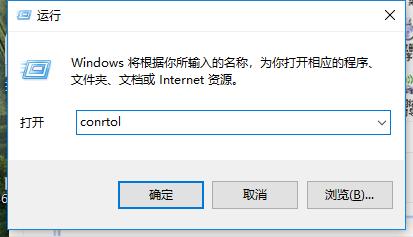
找到“網絡連接”打開。
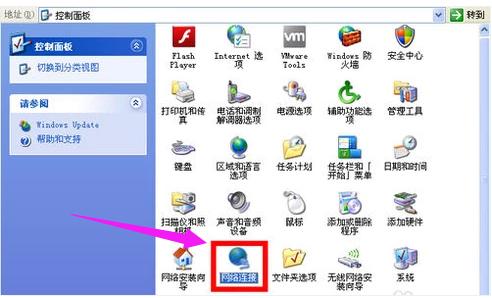
右擊“本地連接”,選擇“屬性”。
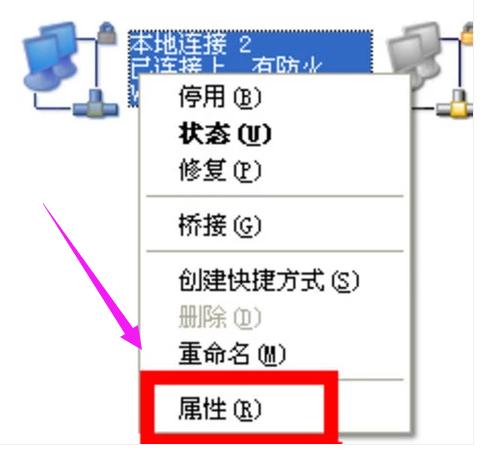
雙擊“Internet協議(TCP/IP)”。
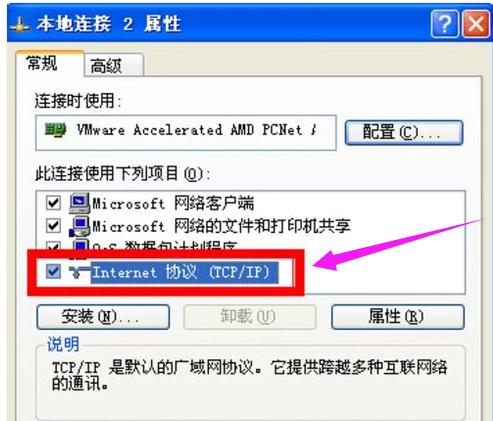
選擇“使用下面IP地址”。
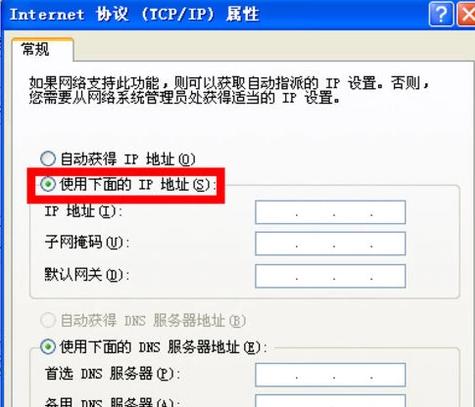
在“ip地址”和“子網掩碼”分別輸入“192.168.1.55”和“255.255.255.0”,點擊“確定”。
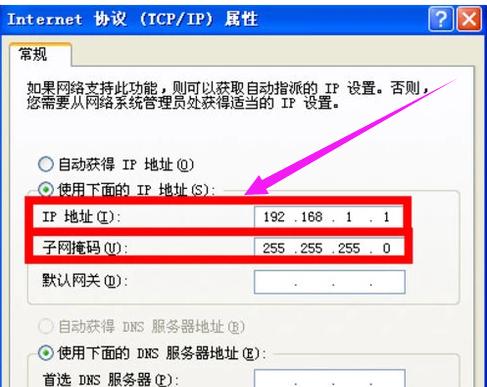
在“電腦B”上重復上述步驟,“ip地址”和“子網掩碼”改成“192.168.1.66”和“255.255.255.0”“確定”。
按“win + R”打開運行,輸入gpedit.msc”“確定”
展開“Windows設置”--“本地策略”--“安全選項”。
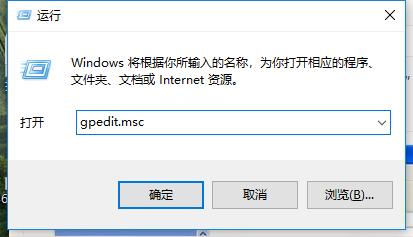
將“帳戶: 使用空白密碼的本地帳戶只允許進行控制臺登錄”雙擊,雙擊改為“已停用”并確定。
共享需要訪問的文件夾:右鍵“文件”,選擇“屬性”,選擇“共享”,點擊“共享此文件夾”,最后點擊“確定”。
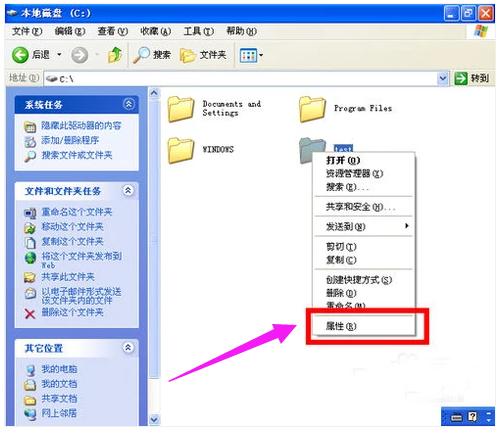
最后在“電腦A”上訪問“電腦B”,在電腦A上按“win + R”打開運行,輸入“\\192.168.1.2\test”,點擊“確定”,就可以訪問文件了。
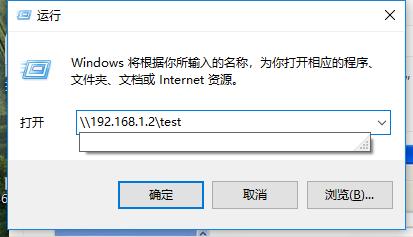
以上就是XP系統兩臺電腦共享文件的操作方法。
Windows XP服役時間長達13年,產生的經濟價值也較高。2014年4月8日,微軟終止對該系統的技術支持,但在此之后仍在一些重大計算機安全事件中對該系統發布了補丁。
推薦資訊 總人氣榜
最新教程 本月人氣
- 1騰訊視頻vip會員賬號共享2017.6.14騰訊vip免費共享最新免費領取
- 2百度云vip會員賬號共享2017.6.14最新百度云賬號密碼分享
- 3搜狐vip賬號與密碼2017.6.14搜狐vip賬號共享最新 搜狐視頻黃金會員賬號
- 4迅雷會員賬號分享pf11最新2017.6.14迅雷會員最新可用共享賬號
- 5PPTV聚力會員賬號共享PPTV會員賬號共享2017.6.12最新可用
- 6迅雷會員vip賬號分享2017.06.12最新可用共享賬號
- 7qq旋風會員賬號分享2017.06.12 免費vip賬號分享
- 82017年06月09日第5批迅雷會員賬號分享
- 9百度云鏈接2017你懂的 百度云資源你懂的2017賬號密碼每日分享6.8
- 10百度云vip會員賬號共享2017.6.8最新百度云賬號密碼分享
- 112017.6.8騰訊vip免費共享最新免費領取
- 122017.6.8優酷會員賬號共享_土豆vip賬號共享
- 1vivo x5pro與魅族mx4哪一個好 魅族mx4與vivo x5pro比較
- 2vivo x5pro與魅族mx4pro哪一個好 魅族mx4pro與vivo x5pro比較
- 3vivo x5pro與魅藍metal哪一個好 魅藍metal與vivo x5pro比較
- 4紅米note3什么時候公布 紅米note3公布時間
- 53星galaxy s7edge設置怎么 3星s7edge設置參數
- 6紅米3什么時候上市 紅米3上市時間
- 7紅米3價格多少錢 紅米3手機報價
- 8紅米3設置怎么 紅米3設置參數
- 93星galaxy s7edge價格多少錢 3星galaxy s7edge報價
- 10話題:法國巴黎恐怖襲擊事件最新數據 法國巴黎槍擊爆炸事件原委_綠茶安卓網
- 113星galaxy s7edge什么時候上市 3星s7edge上市時間
- 12vivo x6plus什么時候公布 vivo x6plus公布時間

